Telefondan Telefona Bağlanma – 2024
Günümüzde en çok işimize yarayabilecek işlemlerden biri de uzaktan telefona bağlanma işlemidir. Bir sorun yaşadığımızda onu çözmek için telefoncuya gitmemize gerek kalmadan veya sadece bir arkadaşımıza danışarak kolayca problemlerimizi çözmemize yarayan bu yöntemi nasıl kullanabiliriz biliyor musunuz?
Bu makalede sizlere başka telefona nasıl bağlanır en kolay yöntemleriyle birlikte anlatacağız.
Telefondan Telefona Bağlanma
Başka telefona bağlanma sadece telefondan yapılabilen bir işlemdir. Bunun için laptop ya da bilgisayara kullanmak mümkün değildir.
Hatta bilgisayara kuracağınız telefona bağlanma programı (örneğin Teamviewer) sadece bilgisayardan telefon ekranının görüntülenmesine yarayabilir.

Aynı durum telefon için de geçerlidir. Eğer telefonunuza bir program kurarsanız ve bununla bilgisayarınıza bağlanmak isterseniz bunu yapabilirsiniz. Fakat aynı şekilde akıllı telefon ile bağlantınızda da bilgisayarınıza müdahale etmeniz mümkün olmayacaktır.
1. Airdroid’i Kurma
Airdroid de telefondan telefona baglanma imkanı sunan ve bu sayede verilerinizi aktarmanızı kolaylaştıran bir yöntemdir. Telefona uzaktan erişim sayesinde resimlerinizi, videolarınızı, müzik ve birçok dosyanızı sadece wi-fi bağlantısı kullanarak yollayabilmenizi sağlar.
Airdroid’i İndirin:
Airdroid’i telefonunuza Google Play Store veya App Store üzerinden indirebilirsiniz. Basitçe mağazadan Airdroid yazın ve kağıttan uçak sembolü olan uygulamayı indirin.
Airdroid Kullanarak Verilerinizi Yollayın

Öncelikle telefonunuzda aktif wi-fi bağlantısı olduğundan emin olun. Aynı şekilde karşı tarafın da wi-fi’ye bağlanması gerekmektedir. Şimdi yüklediğiniz Airdroid uygulamanı hem siz hem de karşı taraf telefonda açın.
Uygulamanızı açtığınızda karşınıza çıkan bilgilendirme yazılarını ve izin verme adımlarını tamamlayın. Daha sonra ana ekrana ulaşacaksınız.
Artık wi-fi bağlantınız ile birlikte AirDroid uygulaması ana ekranında sizin için oluşturulmuş bir IP adresi göreceksiniz. Size sunulan bu IP adresini telefonunuzdaki web tarayıcısında açın.
Daha sonrasında uygulamanın size göndereceği bildirimde “Evet” simgesine tıklayın. Bunu yapmanızın sebebi telefonunuzda veri gönderimi için erişime izin verilmesini sağlamaktır.
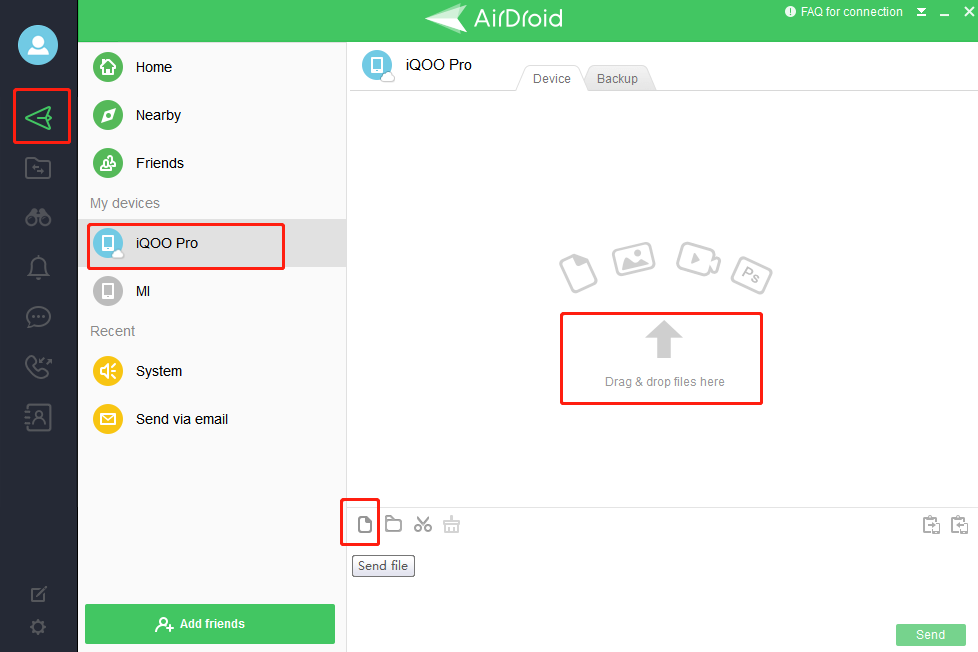
Artık Airdroid üzerinden ücretsiz olarak veri (resimler, videolar gibi büyük dosayaları) aktarma ve yükleme yapabilirsiniz. Kullanım limiti yoktur ve sizin wi-fi hızınıza bağlı olarak yükleme işleminiz tamamlanır.
2. TeamViewer ve Android Birlikte Daha İyi
Ücretsiz bir uygulama olan Teamviewer’ı telefonlara yüklenme özelliğinden önce muhtemelen bilgisayarda kullanmışsınızdır. Yalnızca ekran paylaşımı değil, aynı zamanda bilgisayardan bağlantı izni verildiğinde dosya aktarımı, cihazın kontrolü ve başka birçok özelliği de kullanabiliyorsunuz.

Tamviewer yalnızca Android telefonlarda değil, dijital tabelalari kiosklar gibi Android tabanlı çalışan bütün cihazlar için erişim desteği sağlamaktadır.
Artık Teamviewer mobil cihaz desteği ile cep telefonunuzdaki sorunları hızlıca çözmeniz de mümkün. Bunun için izlemeniz gereken birkaç basit adım vardır bunlar sayesinde telefonunuzla:
- Uzaktan kontrol etmek
- Gerçek zamanlı telefon ekranı takip
- Telefonun uygulama desteğini sağlamak
ve benzeri birçok aktiviteyi yerine getirebilirsiniz.
Bunlar için aşağıdaki adımları takip etmeniz yeterlidir.
TeamViewer QuickSupport Uygulamasını İndirin:
Öncelikle eğer Android kullanıyorsanız Google Play Store’dan TeamViewer Quick Support’u indirin. Eğer Iphone kullanıyorsanız da App Store’dan işleminizi yapabilirsiniz.
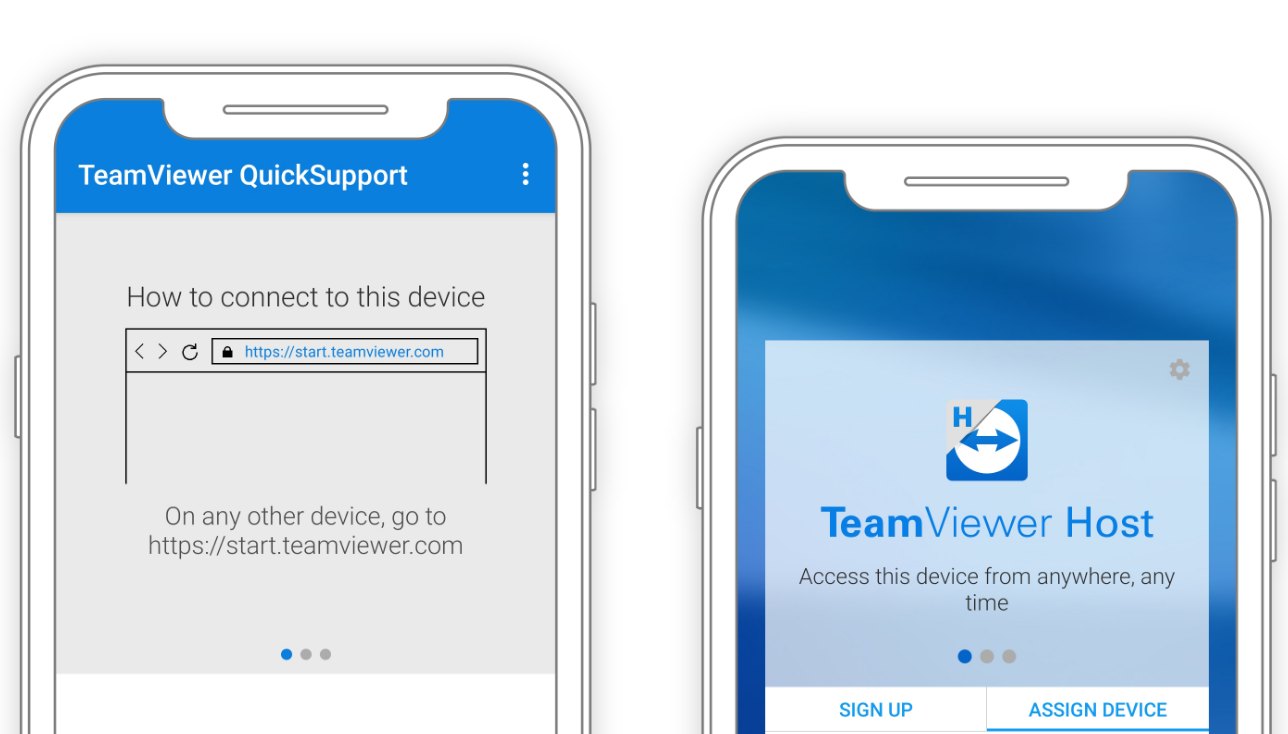
Uygulama her çeşit cihazda çalıştığı için indirme sonrası direkt olarak kullanmaya başlayabilirsiniz. Bu şekilde diğer telefonu kontrol etmek için ona da bu uygulamanızı indirin.
TeamViewer’ı çalıştırın:
İndikten sonra uygulamanızı her iki telefonda da açın. Teamviewer’ın bir güzel özelliği ise tamamiyle ücretsiz olmasıdır. Bu sebeple isteyen herkes bu uygulamadan faydalanabilir.
Yapmak istediğiniz işleme başlamadan önce cihazlarınızı eşleştirmeniz gerekmektedir. Bunun için öncelikle birinici telefonun uygulamayı açın ve buradaki erişim ID’si ve kodunu karşı tarafla paylaşın.
Bu şekilde ikinci telefonda da uygulamayı açın ve ID ve erişim kodunu bağlantı kısmına girin. Eşleşme tamamlanmıştır.
Ekranınızı Paylaşın:
Artık ID’sini aldığınız kişinin akıllı telefon ekranını görebilirsiniz. Ayrıca izin verildiği sürece veri aktarımı, uzaktan cep telefonuna bağlanma ve onu kontrol etmek gibi özellikleri de kullanabilirsiniz. Eğer izin verilmezse sadece ekran paylaşımı ile ekranı izleyebilirsiniz.
Nerede Olursanız Olun, Android ve IOS Mobil Cihazlardaki Sorunları Hızlıca Giderin
Cep telefonuna uzaktan erişim sayesinde birçok sorununuzun kolaylıkla çözülebildiğini siz de görebilirsiniz. Örneğin telefonun teknolojik destek ve takip ihtiyaçlarını herhangi bir servise kontrol ettirebilirsiniz.
Herhangi bir sıkıntı yaşadığınızda telefonu uzaktan kontrol etmek, resetlemek veya sıkıntıları takip etmek münkündür.
3. AirDroid ile Web Kamerası Olarak Bir Android/IOS Telefon Nasıl Kullanılır?
Bir Android/Iphone telefonu kamera olarak kullanmayı düşünüyorsanız AirDroid uygulaması tam size göre. Telefonu kamera yaparak Zoom, Hangouts, Skype gibi görüşmelerinizi devam ettirebilir, kişisel bilgisayarınızın kamerası açılmasa bile rahatlıkla bu uygulamanın kolaylığından faydalanabilirsiniz.
AirDroid’i telefonunuza yükleyin:
Uygulamalar arasından ilk indirmeniz gereken Airdroid’dir. Bu program sayesinde kendinize ilk olarak bir Airdroid hesabı oluşturmanız gerekmektedir. Eğer zaten hesabınız var ise direkt olarak hesabınızda oturum açın.
AirDroid Masaüstü’nü kişisel bilgisayarınıza yükleyin:
Uygulamalar arasından bu sefer de Airdroid Masaüstü’nü kişisel bilgisayarınıza indirin ve tekrardan bu Airdroid hesabı ile giriş yapın. Burada önemli olan telefonuuzda açık olan hesap ile bilgisayarınızda açık olan hesabın eşleşmiş olmasıdır.
Telefon ile bilgisayarı eşleştirme:
Bilgisayarınızda AirDroid Masaüstü’nü açın. Bu şekilde telefonunuzda da AirDroid’i açın. Sol bardaki dürbün sembolüne tıklayın.
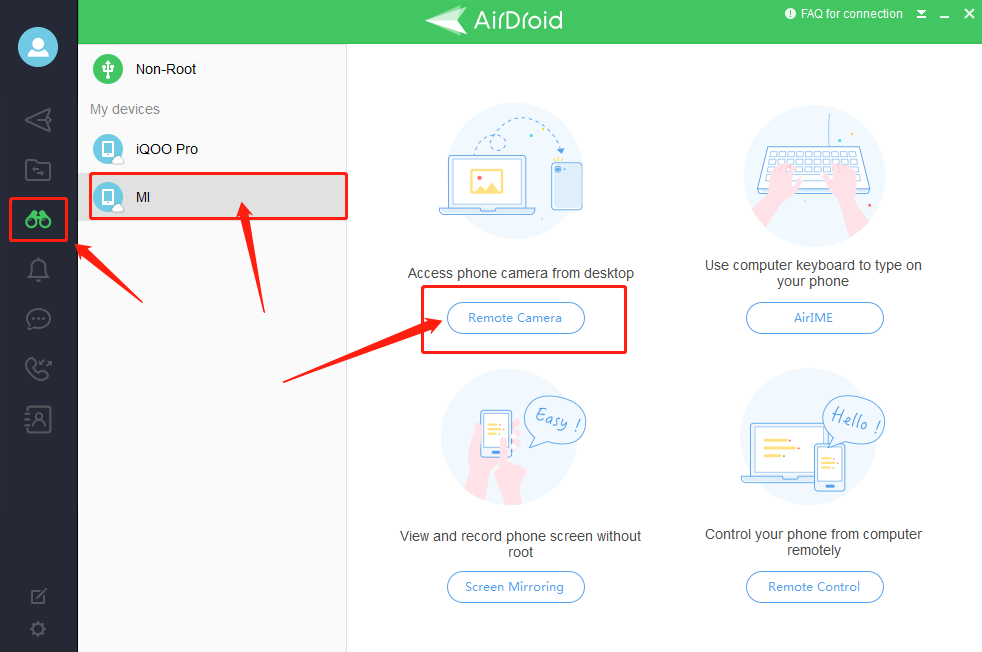
Size ait olan cihaz bu menüde ismiyle birlikte gözükecektir. Buradan onu seçin.
Telefonu kamera olarak kullanmaya başlayın:
Son olarak uzaktan eşleştirilmesi tamamlanan telefonu kamera olarak kullanmaya başlayabilirsiniz. Telefonu seçtikten sonra aşağısında “Remote Camera” yani uzaktan kamera seçeneğine tıklayarak telefonu kamera olarak kullanmaya başlayabilirsiniz.
Sıkça Sorulan Sorular
1. Telefon dan telefona baglanma sayesinde herhangi bir Android cihazı uzaktan kontrol etmek mümkün müdür?
Evet, herhangi bir akıllı cihazı uzaktan kontrol etme imkanı sunan birçok uygulama vardır. Bunların arasında en iyi ve en güvenilirini arıyorsanız ikinci başlığımıza göz atmanızı öneririz.
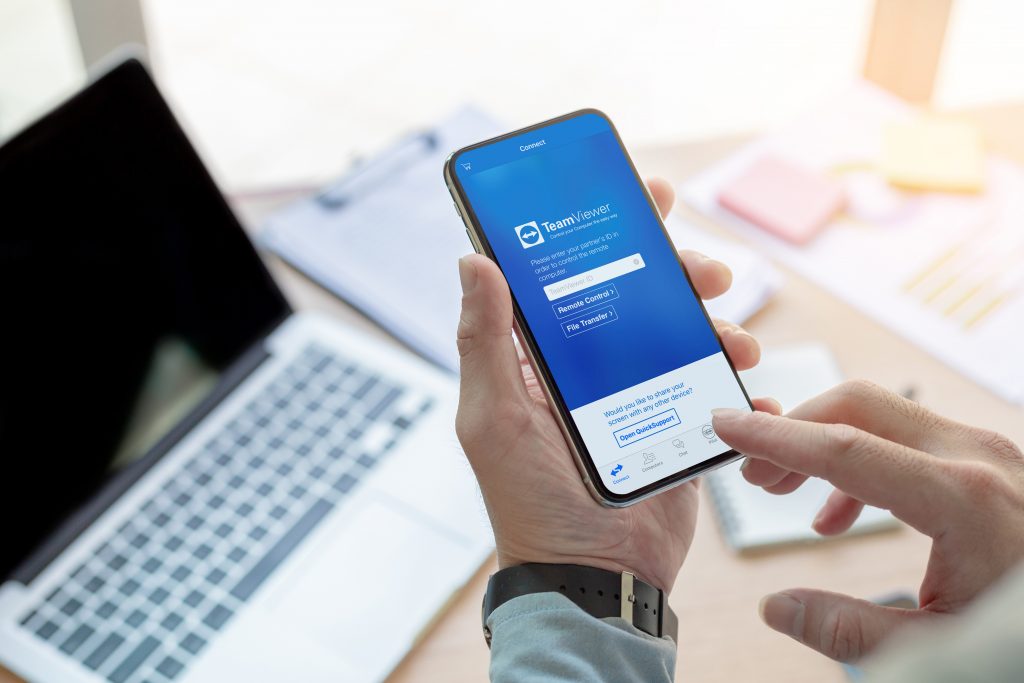
Bununla birlikte adını daha önce duymadığınız veya araştırmasını iyi yapmadığınız hiçbir programı kendinizin veya kimsenin telefonuna indirmemeniz önemlidir. Bu tarz yazılımlar kişisel verilerinize zarar verebilir.
2. Telefon uzaktan nasıl kontrol edilir?
Eğer amacınız telefondan başka bir telefona bağlanma ise bunun için seçeceğiniz yazılım iki kullanıcı tarafından da indirilmelidir. Örneğin seçeceğiniz x yazılımı hem sizin tarafınızdan hem de karşı kullanıcı tarafından indirildiğinde ID eşleştirilmesi yapılır.
Bazı programlar ID eşleşmesi yaparken wi-fi, e-posta, sms veya arama gibi yöntemler kullanabilir. Bu sebeple seçeceğiniz uygulamanın güvenilir olması çok önemlidir.
ID eşleşmesi sonrasında uzaktan kontrol etme, telefonun destek takip işlemlerinin yapılması veya başka bir telefona belge aktarımı gerçekleştirilebilir.
3. Cep telefonu izlendiğini nasıl anlarım?
Cep telefonuna bağlanmak aslında görüldüğü kadar kolay bir işlem değildir ve karşı tarafın rızası oladan yapılabilen bir işlem değildir. Özellikle android telefona bağlanma başlığı altında çıkan bu sorun çoğunlukla kişinin kendine ait bir android telefonu başkasına vermesi sonucu oluşur.
Örneğin kötü niyetli veya sizin bilgilerinize, kişisel hayatınıza ulaşmak isteyen bir kişi sizin telefonunuza bir takip yazılımı kurmaya çalışabilir. Bu işlemi uzaktan (remote olarak) yapamayacağı için fiziksel şekilde telefonunuzu eline alması gerekir.

Özellikle Android telefonlar için geliştirilmiş piyasada birçok takip yazılımı mevcuttur. Bunlar sayesinde yapılabilen bazı aktiviteler:
- Uzaktan kontrol
- GPS takip etmek
- SMS takip etmek
- Arama ve rehber takip etme
- Sosyal medya hesabınızı takip etme
- Web aktiviteler ve internet arama geçmişi takip etme
- Android IMEI ve şarj takip
ve benzeri birçok özellik ile izlenebilirsiniz. Fakat bunlar yukarıda bahsettiğimiz programlar ile yapılabilen aktiviteler değildir. Bunlar için daha spesifik takip uygulamaları vardır.
Eğer bir Android/Iphone cihazının sizde izinsiz şekilde izlendiğini düşünüyorsanız resmi kuruluşlara şikayetinizi dile getirebilirsiniz. Savcılık durumlarında tazminat ile sizi izleyen kişiyi para cezasına çarptırabilirsiniz.
Her şeyin en önemlisi kişisel verilerimizdir.